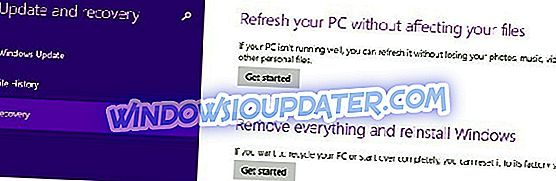Πολλοί από εμάς χρησιμοποιούν δίκτυα Wi-Fi για σύνδεση στο Internet, αλλά πολλοί χρήστες ανέφεραν ότι το κλειδί ασφαλείας του δικτύου τους δεν λειτουργεί. Αυτό μπορεί να είναι ένα πρόβλημα και να σας εμποδίζει να συνδεθείτε στο δίκτυό σας Wi-Fi, αλλά υπάρχει ένας τρόπος αντιμετώπισης αυτού του σφάλματος.
Πολλοί χρήστες ανέφεραν ότι το κλειδί ασφαλείας τους δεν λειτουργεί σωστά στα Windows 10. Αυτό μπορεί να είναι ένα πρόβλημα και μιλώντας για θέματα ασύρματου δικτύου, υπάρχουν μερικά παρόμοια προβλήματα που οι χρήστες ανέφεραν:
- Το κλειδί ασφαλείας δικτύου δεν λειτουργεί Windows 10, το κλειδί δεν θα λειτουργήσει, δεν λειτουργεί, δεν ταιριάζει, δεν ταιριάζει, δεν είναι σωστό - Υπάρχουν διάφορα προβλήματα που μπορεί να επηρεάσουν το ασύρματο δίκτυό σας, και αν τα συναντήσετε, φροντίστε να δοκιμάσετε ένα από τα λύσεων.
- Το κλειδί ασφαλείας Netgear δεν λειτουργεί - Αυτό το ζήτημα μπορεί να επηρεάσει τους δρομολογητές Netgear καθώς και οποιαδήποτε άλλη μάρκα. Εάν αντιμετωπίσετε αυτό το πρόβλημα, βεβαιωθείτε ότι έχετε αλλάξει τις ρυθμίσεις του δικτύου σας και ελέγξτε αν αυτό λειτουργεί.
Ο υπολογιστής λέει ότι το σωστό κλειδί ασφαλείας είναι λανθασμένο, τι πρέπει να κάνετε;
- Βεβαιωθείτε ότι τα προγράμματα οδήγησης δικτύου σας είναι ενημερωμένα
- Επανατοποθετήστε το πρόγραμμα οδήγησης
- Δημιουργήστε έναν νέο κωδικό πρόσβασης
- Αλλάξτε τον τύπο ασφαλείας
- Απενεργοποιήστε τη συσκευή δικτύου
- Δημιουργήστε μια νέα σύνδεση δικτύου
- Βεβαιωθείτε ότι χρησιμοποιείτε τον ίδιο κωδικό πρόσβασης
- Χρησιμοποιήστε τον προεπιλεγμένο κωδικό πρόσβασης του δρομολογητή
Λύση 1 - Βεβαιωθείτε ότι τα προγράμματα οδήγησης δικτύου είναι ενημερωμένα
Σύμφωνα με τους χρήστες, μερικές φορές οι οδηγοί σας μπορούν να προκαλέσουν προβλήματα με το κλειδί ασφαλείας δικτύου. Εάν δεν μπορείτε να συνδεθείτε στο ασύρματο δίκτυό σας, βεβαιωθείτε ότι έχετε ελέγξει αν τα προγράμματα οδήγησης του προσαρμογέα δικτύου είναι ενημερωμένα.
Υπάρχουν διάφοροι τρόποι ενημέρωσης των προγραμμάτων οδήγησης, αλλά ο καλύτερος τρόπος είναι να επισκεφθείτε τον ιστότοπο του κατασκευαστή του προσαρμογέα δικτύου και να λάβετε τα πιο πρόσφατα προγράμματα οδήγησης για το μοντέλο σας. Για να γίνει αυτό, θα πρέπει να χρησιμοποιήσετε μια σύνδεση Ethernet ή να μεταφορτώσετε το πρόγραμμα οδήγησης σε μια άλλη συσκευή και, στη συνέχεια, να την μεταφέρετε στον υπολογιστή σας.
Εναλλακτικά, μπορείτε να χρησιμοποιήσετε εργαλεία τρίτων κατασκευαστών, όπως το TweakBit Driver Updater, για την αυτόματη ενημέρωση όλων των προγραμμάτων οδήγησης με μερικά μόνο κλικ. Μόλις οι οδηγοί σας είναι ενημερωμένοι, ελέγξτε αν το πρόβλημα εξακολουθεί να υπάρχει.
- Κάντε λήψη του εργαλείου Updater Driver από το TweakBit
Αποποίηση ευθυνών : ορισμένα χαρακτηριστικά αυτού του εργαλείου δεν είναι δωρεάν.
Λύση 2 - Επανεγκαταστήστε το πρόγραμμα οδήγησης
Εάν το κλειδί ασφαλείας δικτύου δεν λειτουργεί, ίσως υπάρχει κάποιο πρόβλημα με το πρόγραμμα οδήγησης. Πολλοί χρήστες ανέφεραν ότι επιδιορθώθηκαν το πρόβλημα επανεγκαθιστώντας τον οδηγό τους. Αυτό είναι αρκετά απλό και μπορείτε να το κάνετε ακολουθώντας τα παρακάτω βήματα:
- Πατήστε το πλήκτρο Windows + X για να ανοίξετε το μενού Win + X. Τώρα επιλέξτε τη Διαχείριση Συσκευών από τη λίστα.

- Εντοπίστε τον προσαρμογέα δικτύου, κάντε δεξί κλικ και επιλέξτε Κατάργηση εγκατάστασης συσκευής .

- Όταν εμφανιστεί το μενού επιβεβαίωσης, επιλέξτε Κατάργηση λογισμικού προγράμματος οδήγησης για αυτήν τη συσκευή, εάν υπάρχει, και κάντε κλικ στην επιλογή Κατάργηση εγκατάστασης .

- Μόλις αφαιρεθεί ο οδηγός, κάντε κλικ στο εικονίδιο " Σάρωση για αλλαγές υλικού" .

Μετά από αυτό, τα Windows θα προσπαθήσουν να εγκαταστήσουν το προεπιλεγμένο πρόγραμμα οδήγησης. Εάν το προεπιλεγμένο πρόγραμμα οδήγησης δεν λειτουργεί, ίσως χρειαστεί να το ενημερώσετε και να ελέγξετε αν αυτό λύνει το πρόβλημα.
Λύση 3 - Δημιουργήστε έναν νέο κωδικό πρόσβασης
Μερικές φορές το κλειδί ασφαλείας δικτύου δεν θα λειτουργήσει εξαιτίας κάποιων δυσλειτουργιών στο σύστημά σας. Είναι πιθανό ότι υπάρχει πρόβλημα με τη σύνδεση δικτύου ή το δρομολογητή σας και για να διορθώσετε το πρόβλημα, οι χρήστες προτείνουν να αντιστοιχίσετε έναν νέο κωδικό πρόσβασης στο δίκτυό σας Wi-Fi.
Για να το κάνετε αυτό, πρώτα πρέπει να αποκτήσετε πρόσβαση στη σελίδα ρυθμίσεων του δρομολογητή και να μεταβείτε στην ενότητα Wi-Fi. Από εκεί θα πρέπει να μπορείτε να ορίσετε έναν νέο κωδικό πρόσβασης για το ασύρματο δίκτυό σας. Πολλοί χρήστες ανέφεραν ότι έπρεπε να επαναλάβουν αυτή τη διαδικασία αρκετές φορές πριν επιλυθεί το ζήτημα, οπότε φροντίστε να το δοκιμάσετε.
Λύση 4 - Αλλάξτε τον τύπο ασφαλείας
Σύμφωνα με τους χρήστες, εάν το κλειδί ασφαλείας δικτύου δεν λειτουργεί, ίσως το πρόβλημα είναι ο τύπος ασφαλείας σας. Μερικές φορές ο υπολογιστής σας δεν θα λειτουργεί με ορισμένους τύπους ασφαλείας και αυτό μπορεί να προκαλέσει την εμφάνιση αυτού του προβλήματος.
Για να διορθώσετε το πρόβλημα, οι χρήστες συνιστούν να αλλάξετε τον τύπο ασφαλείας του δικτύου σας. Για να το κάνετε αυτό, ανοίξτε τη σελίδα διαμόρφωσης του δρομολογητή και κατευθυνθείτε προς την ενότητα ασφαλείας. Τώρα αναζητήστε τμήμα τύπου ασφαλείας και αλλάξτε το.
Λίγοι χρήστες ανέφεραν ότι η εναλλαγή από WPA2-PSK [AES] σε τύπο ασφαλείας WPA-Auto έχει καθορίσει το πρόβλημά τους, οπότε ίσως να θέλετε να το δοκιμάσετε. Πρέπει να σας προειδοποιήσουμε ότι δεν είναι ασφαλείς όλοι οι τύποι ασφαλείας και κάποιοι παλαιότεροι τύποι ενδέχεται να είναι ευάλωτοι. Για να βεβαιωθείτε ότι το ασύρματο δίκτυό σας είναι ασφαλές, βεβαιωθείτε ότι έχετε διαβάσει σχετικά με τους διαφορετικούς τύπους ασφαλείας για να μάθετε ποιοι τύποι είναι ασφαλείς στη χρήση.
- ΣΧΕΤΙΖΕΤΑΙ: 5 καλύτερα antivirus ασφάλειας δικτύων
Λύση 5 - Απενεργοποιήστε τη συσκευή δικτύου
Εάν αντιμετωπίζετε προβλήματα με το κλειδί ασφαλείας δικτύου, το πρόβλημα ενδέχεται να είναι ο ασύρματος προσαρμογέας σας. Μερικές φορές μπορεί να υπάρξουν δυσλειτουργίες με τη συσκευή σας και αυτές οι δυσλειτουργίες θα προκαλέσουν αυτό και πολλά άλλα σφάλματα. Για να διορθώσετε το πρόβλημα, οι χρήστες προτείνουν να απενεργοποιήσετε τον προσαρμογέα δικτύου και να τον ενεργοποιήσετε μετά από μερικά δευτερόλεπτα. Για να το κάνετε αυτό, ακολουθήστε τα εξής βήματα:
- Ανοίξτε τη Διαχείριση Συσκευών .
- Εντοπίστε τον ασύρματο προσαρμογέα σας, κάντε δεξί κλικ και επιλέξτε Απενεργοποίηση συσκευής .

- Θα εμφανιστεί τώρα ένα μήνυμα επιβεβαίωσης. Κάντε κλικ στο κουμπί Ναι για να συνεχίσετε.

- Περιμένετε μερικά δευτερόλεπτα και στη συνέχεια ενεργοποιήστε τον ασύρματο προσαρμογέα σας.
Μετά από αυτό, θα πρέπει να είστε σε θέση να συνδεθείτε στο ασύρματο δίκτυό σας. Εάν αυτό δεν λειτουργεί, μπορείτε να δοκιμάσετε να απενεργοποιήσετε την ασύρματη σύνδεσή σας και να ελέγξετε αν αυτό σας βοηθά. Για να το κάνετε αυτό, ακολουθήστε τα εξής βήματα:
- Ανοίξτε την εφαρμογή Ρυθμίσεις . Μπορείτε να το κάνετε γρήγορα χρησιμοποιώντας τη συντόμευση Windows Key + I.
- Όταν ανοίγει η εφαρμογή Ρυθμίσεις, μεταβείτε στην ενότητα Δίκτυο & Διαδίκτυο .
- Κάντε κύλιση προς τα κάτω και στο δεξιό παράθυρο κάντε κλικ στην επιλογή Αλλαγή επιλογών προσαρμογέα .

- Εντοπίστε την ασύρματη σύνδεσή σας, κάντε δεξί κλικ και επιλέξτε Απενεργοποίηση από το μενού.

- Περιμένετε λίγες στιγμές και ενεργοποιήστε την ασύρματη σύνδεσή σας.
Τώρα δοκιμάστε εάν είστε σε θέση να συνδεθείτε στο δίκτυό σας Wi-Fi. Λάβετε υπόψη ότι αυτή η λύση είναι απλώς μια λύση, επομένως ίσως χρειαστεί να την επαναλάβετε κάθε φορά που εμφανίζεται το ζήτημα.
Λύση 6 - Δημιουργήστε μια νέα σύνδεση δικτύου
Σύμφωνα με τους χρήστες, εάν το κλειδί ασφαλείας δικτύου δεν λειτουργεί, ίσως το πρόβλημα είναι η σύνδεσή σας στο δίκτυο. Για να διορθώσετε αυτό το πρόβλημα, οι χρήστες προτείνουν να δημιουργήσετε τη σύνδεσή σας στο δίκτυο με μη αυτόματο τρόπο. Μπορείτε να το κάνετε ακολουθώντας τα παρακάτω βήματα:
- Ανοίξτε το Κέντρο δικτύου και κοινής χρήσης . Μπορείτε να το κάνετε αυτό από την ενότητα Network & Internet στην εφαρμογή Settings .

- Επιλέξτε Δημιουργία νέας σύνδεσης ή επιλογής δικτύου .

- Τώρα επιλέξτε Χειροκίνητη σύνδεση σε ασύρματο δίκτυο, σύνδεση σε ένα κρυφό δίκτυο ή δημιουργία ενός νέου προφίλ ασύρματου δικτύου και κάντε κλικ στο κουμπί Επόμενο .
- Καταχωρίστε το όνομα για το νέο ασύρματο δίκτυο. Βεβαιωθείτε ότι χρησιμοποιείτε το ίδιο όνομα που χρησιμοποιείτε για το τρέχον ασύρματο δίκτυό σας.
- Ορίστε τον τύπο ασφαλείας σε WPA2-personal και Encryption type στον AES .
- Τώρα πληκτρολογήστε τον κωδικό πρόσβασης που χρησιμοποιείτε για το ασύρματο δίκτυό σας.
- Επιλέξτε το πλαίσιο ελέγχου Έναρξη αυτόματης σύνδεσης αυτόματα και κάντε κλικ στο κουμπί Επόμενο .
- Τώρα επιστρέψτε στο παράθυρο Connect wireless και συνδεθείτε στο ασύρματο δίκτυο.
Πολλοί χρήστες ανέφεραν ότι η λύση αυτή λειτούργησε γι 'αυτούς, οπότε φροντίστε να το δοκιμάσετε.
Λύση 7 - Βεβαιωθείτε ότι χρησιμοποιείτε τον ίδιο κωδικό πρόσβασης
Εάν χρησιμοποιείτε έναν ασύρματο επαναλήπτη, ίσως αντιμετωπίσετε αυτό το ζήτημα εάν δεν χρησιμοποιείτε τον ίδιο κωδικό πρόσβασης. Ανάλογα με τη διαμόρφωση του επαναλήπτη σας, θα πρέπει να χρησιμοποιήσετε τον ίδιο κωδικό πρόσβασης για το ασύρματο δίκτυό σας για σύνδεση με τον επαναλήπτη.
Επιπλέον, ίσως χρειαστεί να επαναφέρετε τον επαναλήπτη σας και να τον ξαναμορφώσετε για να συνδεθείτε σωστά σε αυτόν.
Λύση 8 - Χρησιμοποιήστε τον προεπιλεγμένο κωδικό πρόσβασης του δρομολογητή
Εάν έχετε αγοράσει ένα νέο δρομολογητή, θα έχει προεπιλεγμένο ασύρματο δίκτυο που έχει ρυθμιστεί μαζί με έναν προεπιλεγμένο κωδικό πρόσβασης, οπότε μπορείτε να χρησιμοποιήσετε αυτόν τον κωδικό πρόσβασης για να συνδεθείτε στο ασύρματο δίκτυο. Επιπλέον, μπορείτε να κάνετε επανεκκίνηση του δρομολογητή στις προεπιλεγμένες ρυθμίσεις και να ελέγξετε αν αυτό επιλύει το πρόβλημα.
Για να επαναφέρετε τον δρομολογητή σας, πατήστε παρατεταμένα το κρυφό κουμπί Reset για μερικά δευτερόλεπτα. Μόλις ο δρομολογητής σας επαναφέρει στην προεπιλογή, θα πρέπει να ρυθμίσετε χειροκίνητα το ασύρματο δίκτυό σας ξανά. Αυτή είναι μια δραστική λύση, αλλά αν άλλες λύσεις δεν μπορούν να διορθώσουν αυτό το πρόβλημα, ίσως να θέλετε να το δοκιμάσετε.
Εάν αντιμετωπίζετε προβλήματα με ένα κλειδί ασφαλείας δικτύου, το ζήτημα σχετίζεται συνήθως με τους οδηγούς ή τις ρυθμίσεις σας. Ωστόσο, θα πρέπει να είστε σε θέση να διορθώσετε αυτό το πρόβλημα χρησιμοποιώντας μία από τις λύσεις μας.